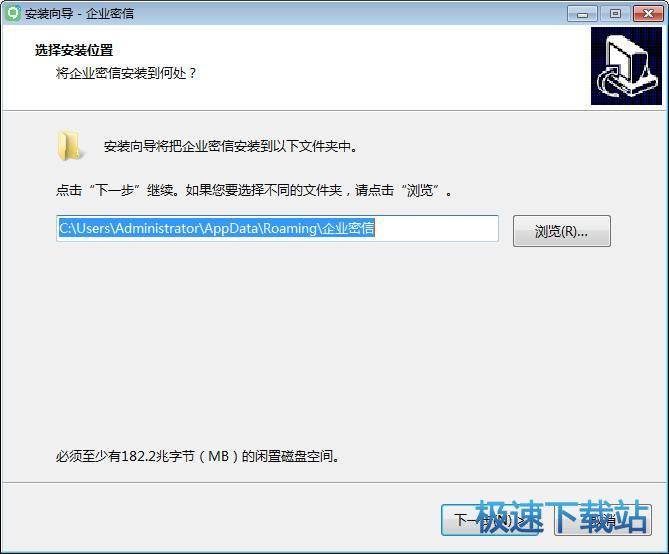企业密信软件电脑最新版的详细安装教程
时间:2020-11-14 15:07:50 作者:无名 浏览量:55
企业密信是一款能够直接为企业用户提供即时通信的软件,在该软件中添加了企业密信云服务器,使用的安全性能更加高,同时还提供私有部署,具有更独立安全高效的沟通方式。除此之外,企业密信软件中通过采用端到端的公钥加密加密方案,能够对通信协议以及其他的书籍方面,使用多种高强度加密算法,用户使用起来更加的便捷安全。接下来给大家带来的是该软件的详细安装教程,同时本站支持该软件的下载,一起来看看吧!
安装教程:
1. 在本站找到企业密信软件最新版进行下载,下载完成后就会得到一个本地的压缩包,我们对这个压缩包进行解压即可,然后直接双击.exe文件,就能够进入该软件安装界面中。
2. 在该页面中我们可以看到企业密信软件的安装语言选择,在这里我们直接选择【中文简体】的选项,点击“倒三角”的按钮,也可以选择其他的语言,选择完成之后点击【确定】按钮继续进行安装。

3. 选择企业密信软件的安装文件夹位置,我们有两种方式可以选择安装。如果想要快速进行安装,我们直接点击【下一步】按钮即可。这样的快速安装方式,会将该软件安装在电脑C盘中,C盘中文件过多就会影响整个电脑的运行速度等等,建议大家选择自定义安装的安装进行安装。

企业密信软件电脑最新版图二
4. 选择自定义的安装方式,我们点击【浏览】按钮,选择合适的安装文件夹,建议用户选择D盘进行安装,但是必须保证该闲置磁盘中要有34.4兆字节,才能够进行安装,确定之后点击【下一步】继续进行安装。
5. 选择开始菜单文件夹,在该软件的安装向导中,会在以下开始菜单文件夹中创建程序的快捷方式,点击【下一步】可以继续进行安装,如果想要选择另一个文件夹,点击【浏览】按钮之后,确定之后点击【下一步】继续进行安装。

企业密信软件电脑最新版图三
6. 选择该软件需要执行的附加任务,该页面中只有【创建桌面快捷方式】的选项,建议用户都直接进行勾选,然后点击【下一步】继续进行安装。

企业密信软件电脑最新版图四
7. 确认该软件的各项安装设置之后,直接点击【安装】按钮,就能够直接进行安装。如果还需要进行修改的话,点击【上一步】进行修改。

企业密信软件电脑最新版图五
8. 等待软件安装完成之后,点击【关闭】按钮退出该软件的安装向导页面,就能够开始使用该软件啦。
企业密信 2.3.23.2 官方版
- 软件性质:国产软件
- 授权方式:免费版
- 软件语言:简体中文
- 软件大小:67821 KB
- 下载次数:1641 次
- 更新时间:2020/11/14 8:34:59
- 运行平台:WinAll...
- 软件描述:企业密信是安司密信的企业版本,针对企业用户所开发,安全及稳定性都更加好。安司密信... [立即下载]
相关资讯
相关软件
电脑软件教程排行
- 怎么将网易云音乐缓存转换为MP3文件?
- 比特精灵下载BT种子BT电影教程
- 微软VC运行库合集下载安装教程
- 土豆聊天软件Potato Chat中文设置教程
- 怎么注册Potato Chat?土豆聊天注册账号教程...
- 浮云音频降噪软件对MP3降噪处理教程
- 英雄联盟官方助手登陆失败问题解决方法
- 蜜蜂剪辑添加视频特效教程
- 比特彗星下载BT种子电影教程
- 好图看看安装与卸载
最新电脑软件教程
- 迅雷7小助手功能特点和使用教学
- 兔兔助手安装教学以及安装 Cydia 方法
- 厦门证券金鼓盈通安装使用帮助
- 金山快译2007功能介绍和使用帮助
- 教你如何使用美图秀秀新建画布
- 极速订票助手功能特点和安装教学
- 飞书管理后台信息管理操作指南
- 凡星检验试剂管理系统功能特点安装教学
- 凡星检验试剂管理系统采购订单二次编辑教学...
- QQ音乐最新版新用户使用帮助
软件教程分类
更多常用电脑软件
更多同类软件专题